VMware ThinApp与VDI:应用虚拟化在VDI中的高级应用
发布时间: 2024-12-09 19:49:38 阅读量: 9 订阅数: 16 


VMware桌面虚拟化VSAN方案V10.docx
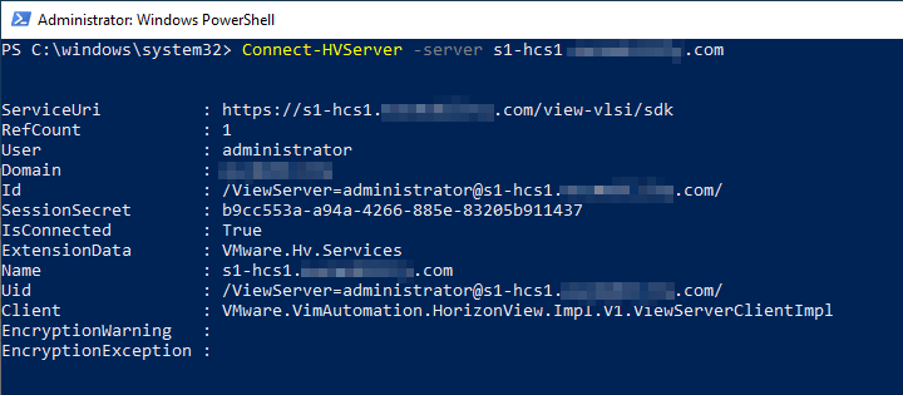
# 1. 应用虚拟化和VDI的概述
## 1.1 应用虚拟化定义
应用虚拟化是一种使软件应用能够独立于底层操作系统运行的技术。它通过抽象化应用,使其可以在各种不同的硬件和操作系统平台上运行,而无需直接安装在这些系统上。应用虚拟化的主要目的是简化软件分发,减少环境配置的复杂性,以及提升应用程序的可管理性。
## 1.2 VDI简介
虚拟桌面基础设施(VDI)是应用虚拟化的一种形式,它允许用户通过虚拟化平台远程访问桌面操作系统和应用。VDI通过在数据中心托管桌面系统,确保了数据的安全性,同时也为远程和移动工作提供了灵活性。VDI通过共享服务器资源来优化IT资源使用,降低了维护成本。
## 1.3 应用虚拟化与VDI的关系
应用虚拟化和VDI之间有着密切的联系,应用虚拟化可以看作VDI的一个组成部分或功能。当VDI环境中的应用需要被虚拟化时,可以借助应用虚拟化工具进行封装和分发。使用应用虚拟化技术,可以在不影响用户桌面环境的情况下,实现应用的更新、管理和隔离,进一步增强VDI解决方案的可扩展性和灵活性。
# 2. VMware ThinApp的基本概念和优势
## 2.1 VMware ThinApp的技术原理
### 2.1.1 应用层封装技术解析
VMware ThinApp是一种应用虚拟化解决方案,它通过应用层封装技术(Application Layering Technology)实现了软件应用的独立部署,这个技术的核心优势在于能够在不修改操作系统底层的前提下,将应用程序及其运行所需的环境封装起来,这样就可以在任意的系统环境上运行。应用层封装技术主要包含以下几个方面:
- **依赖项捕获**:ThinApp在封装应用程序时会详细记录所有运行时必需的文件、注册表项、服务和驱动程序,确保封装的应用程序包含其正常运行所需的一切。
- **冲突隔离**:封装的应用程序在运行时,它们的环境被隔离于系统其它部分之外,从而避免了应用程序之间的文件冲突、注册表冲突以及权限问题。
- **系统兼容性提升**:因为应用程序的运行环境被封装,因此可以在不同版本的操作系统上运行,提升了应用程序的兼容性。
### 2.1.2 隔离冲突与兼容性问题
在传统应用部署方式中,应用程序直接安装在操作系统上,这常常导致应用程序之间的冲突。应用程序更新或卸载时可能会影响到系统中其他应用的正常运行。VMware ThinApp通过以下方法解决了这些冲突问题:
- **运行时环境隔离**:ThinApp为每个应用创建了一个虚拟运行时环境,这个环境包含了应用程序运行所必需的所有元素,使得应用程序就像是在自己的沙箱(sandbox)中运行,互不干扰。
- **文件和注册表隔离**:应用程序运行时对系统文件和注册表的任何更改都被重定向到虚拟的文件和注册表中,这意味着主系统环境保持不变。
- **多版本应用支持**:由于应用环境是虚拟的,因此可以在同一系统上同时运行应用程序的不同版本,这对于测试和遗留系统的维护尤为重要。
## 2.2 VMware ThinApp在VDI中的作用
### 2.2.1 提升VDI环境下应用的部署效率
在虚拟桌面基础设施(VDI)环境中,ThinApp可以显著提升应用的部署效率:
- **快速应用部署**:通过预先封装的应用程序包,ThinApp允许管理员快速部署应用程序到任何VDI环境,无需对每个虚拟桌面逐一安装。
- **单点更新与维护**:应用程序更新仅需在应用程序包层面进行,这样可以实现快速一致的应用更新,减少维护工作量。
### 2.2.2 优化VDI的存储和性能
ThinApp通过应用程序封装技术为VDI优化提供了支持:
- **降低存储需求**:ThinApp应用程序在VDI环境中是独立运行的,这意味着可以减少对基础映像的依赖,从而降低对存储空间的需求。
- **提升性能**:由于应用程序和其依赖项都被封装,VDI环境的启动和运行性能可以得到提升,因为无需加载额外的组件。
## 2.3 VMware ThinApp的安装与配置
### 2.3.1 系统要求和安装步骤
安装VMware ThinApp之前,需要确保系统满足以下要求:
- Windows 2003 SP2 或更高版本的操作系统。
- 最低硬件配置为CPU 1GHz,RAM 1GB。
安装步骤通常包括:
1. 下载并运行 ThinApp 安装程序。
2. 根据安装向导完成ThinApp安装,并安装 ThinApp 管理控制台。
3. 确认安装成功,并进行 ThinApp 环境配置。
### 2.3.2 配置 ThinApp 环境的策略和优化
ThinApp环境配置策略包括:
- **环境变量**:配置应用程序运行所需的各种环境变量,如PATH、TEMP、TMP等。
- **权限管理**:配置应用程序的权限设置,确保应用程序有权限访问系统资源。
- **包优化**:对ThinApp应用程序包进行优化,可以采取合并文件、减少冗余等措施。
ThinApp的配置能够显著影响到应用程序在VDI环境中的表现。适当的策略配置能够保证应用程序能够快速且高效地运行。
```mermaid
graph LR
A[ThinApp安装] --> B[系统要求确认]
B --> C[运行安装程序]
C --> D[安装向导]
D --> E[ThinApp环境配置]
E --> F[策略优化]
F --> G[应用程序部署]
```
以上章节介绍了VMware ThinApp技术原理、在VDI中的作用以及安装和配置步骤。接下来章节将继续深入探讨ThinApp在VDI环境中的高级配置和实际应用案例。
# 3. ThinApp在VDI环境中的高级配置
## 3.1 ThinApp包的创建和管理
### 3.1.1 创建ThinApp应用包的详细步骤
在VDI环境中,ThinApp允许管理员通过创建应用包将应用程序封装起来,从而提供更好的应用程序兼容性和隔离性。创建ThinApp应用包涉及多个步骤,我们从以下几个阶段深入解析:
#### a. 应用程序分析
首先,你需要选择想要封装的应用程序,并分析它,确定是否适合进行封装。这包括检查应用程序的兼容性,依赖关系,以及任何特殊的安装需求。
#### b. 创建封装项目
ThinApp提供了一个向导来帮助创建一个新的封装项目。向导会询问应用程序的安装路径和目标封装目录。这一步骤中需要精确指定应用程序相关的文件和注册表项。
#### c. 选择封装模式
ThinApp支持独立模式和合并模式。独立模式下,应用程序完全独立于系统;合并模式则允许应用程序与系统共享某些文件和注册表项,从而节省空间。
#### d. 解决依赖和冲突
创建 ThinApp 应用包的过程中,需要识别并解决应用程序之间的依赖和冲突问题。ThinApp提供冲突解析器来帮助管理员处理这些情况。
#### e. 配置环境
之后,需要配置封装项目的环境,包括指定应用程序运行需要的配置文件、环境变量等。
#### f. 测试封装的应用程序
在完成创建后,你应该在隔离的测试环境中进行测试,确保封装的应用程序按预期工
0
0





